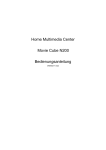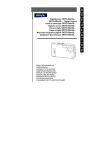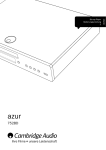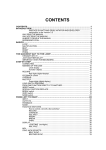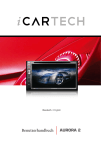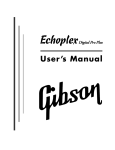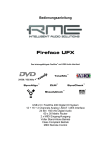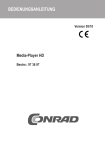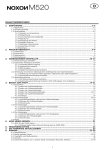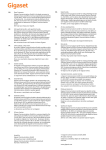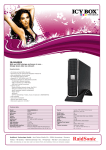Download NOXON M740
Transcript
Media Player NOXON M740 Bedienungsanleitung Version 2.0 - 06/2011 M740 CE/FCC Konformitätserklärung Wir: TERRATEC Electronic GmbH · Herrenpfad 38 · 41334 Nettetal · Deutschland erklären hiermit, dass das Produkt: NOXON M740 (Full HD Netzwerk Multimedia Player) auf das sich diese Erklärung bezieht, mit den folgenden Normen bzw. normativen Dokumenten übereinstimmen: • EN 55022:1998 + A1:2000 + A2:2003, CLASS B • EN 55024: 1998 + A1:2001 + A2:2003 • EN 61000-3-2:2000, Class A • EN 61000-3-3:1995+A1:2001 • IEC 61000-4-2:2001 • IEC 61000-4-3:2002+A1:2002 • IEC 61000-4-4:2004 • IEC 61000-4-5:2001 • IEC 61000-4-6:2003+A1:2004 • IEC 61000-4-8:2001 • IEC 61000-4-11:2004 Folgende Betriebsbedingungen und Einsatzumgebungen sind vorauszusetzen: Wohnbereich, Geschäfts- und Gewerbebereiche sowie Kleinbetriebe. Damit sind die grundlegenden Schutzanforderungen der EMV Richtlinie 89/336/EEC erfüllt. Die CE-Konformität wurde nachgewiesen. Im Rahmen der R&TTE Directive (1999/5/EC) entspricht das Gerät einer Funkanlage der Klasse 1 (Commission Decision 2000/299/ EC). Zudem erfüllt es die Normen FCC Part 15, Subpart B, Class B, sowie ANSI C63.4:2003. Dieser Erklärung liegt zugrunde: • Prüfbericht(e) des ADT-Corp. Prüflaboratoriums 2 Inhalt CE/FCC Konformitätserklärung . . . . . . . . . . . . . . . . . . . . . . . . . . . . . . . . . . . . . . . . . . . . . . . . . 2 Wichtige Hinweise . . . . . . . . . . . . . . . . . . . . . . . . . . . . . . . . . . . . . . . . . . . . . . . . . . . . . . . . . . . 4 Herzlich willkommen! . . . . . . . . . . . . . . . . . . . . . . . . . . . . . . . . . . . . . . . . . . . . . . . . . . . . . . . . 5 Lieferumfang . . . . . . . . . . . . . . . . . . . . . . . . . . . . . . . . . . . . . . . . . . . . . . . . . . . . . . . . . . . . . . . 5 Übersicht . . . . . . . . . . . . . . . . . . . . . . . . . . . . . . . . . . . . . . . . . . . . . . . . . . . . . . . . . . . . . . . . . . . . 6 Vorderseite . . . . . . . . . . . . . . . . . . . . . . . . . . . . . . . . . . . . . . . . . . . . . . . . . . . . . . . . . . . . . . . . 6 Rückseite . . . . . . . . . . . . . . . . . . . . . . . . . . . . . . . . . . . . . . . . . . . . . . . . . . . . . . . . . . . . . . . . . 6 Fernbedienung . . . . . . . . . . . . . . . . . . . . . . . . . . . . . . . . . . . . . . . . . . . . . . . . . . . . . . . . . . . . . 9 Anschließen . . . . . . . . . . . . . . . . . . . . . . . . . . . . . . . . . . . . . . . . . . . . . . . . . . . . . . . . . . . . . . . . . 14 Stromversorgung . . . . . . . . . . . . . . . . . . . . . . . . . . . . . . . . . . . . . . . . . . . . . . . . . . . . . . . . . . . 14 Videoverbindung . . . . . . . . . . . . . . . . . . . . . . . . . . . . . . . . . . . . . . . . . . . . . . . . . . . . . . . . . . . 14 Audioverbindung . . . . . . . . . . . . . . . . . . . . . . . . . . . . . . . . . . . . . . . . . . . . . . . . . . . . . . . . . . . 15 Kabelnetzwerk (LAN) . . . . . . . . . . . . . . . . . . . . . . . . . . . . . . . . . . . . . . . . . . . . . . . . . . . . . . . 15 Drahtloses Netzwerk (WLAN) . . . . . . . . . . . . . . . . . . . . . . . . . . . . . . . . . . . . . . . . . . . . . . . . . 15 Speicherkarten . . . . . . . . . . . . . . . . . . . . . . . . . . . . . . . . . . . . . . . . . . . . . . . . . . . . . . . . . . . . 15 Externe Datenträger (USB) . . . . . . . . . . . . . . . . . . . . . . . . . . . . . . . . . . . . . . . . . . . . . . . . . . . 16 Externe Festplatte (SATA) . . . . . . . . . . . . . . . . . . . . . . . . . . . . . . . . . . . . . . . . . . . . . . . . . . . . 16 Interne Festplatte (SATA) . . . . . . . . . . . . . . . . . . . . . . . . . . . . . . . . . . . . . . . . . . . . . . . . . . . . 16 PC/Mac (USB) . . . . . . . . . . . . . . . . . . . . . . . . . . . . . . . . . . . . . . . . . . . . . . . . . . . . . . . . . . . . . 16 Einrichten . . . . . . . . . . . . . . . . . . . . . . . . . . . . . . . . . . . . . . . . . . . . . . . . . . . . . . . . . . . . . . . . . . . 17 Einrichtungs-Assistent . . . . . . . . . . . . . . . . . . . . . . . . . . . . . . . . . . . . . . . . . . . . . . . . . . . . . . . 17 UPnP-Server . . . . . . . . . . . . . . . . . . . . . . . . . . . . . . . . . . . . . . . . . . . . . . . . . . . . . . . . . . . . . . 17 Der M740 als Server . . . . . . . . . . . . . . . . . . . . . . . . . . . . . . . . . . . . . . . . . . . . . . . . . . . . . . . . 18 Der M740 als Client . . . . . . . . . . . . . . . . . . . . . . . . . . . . . . . . . . . . . . . . . . . . . . . . . . . . . . . . . 21 Bedienen . . . . . . . . . . . . . . . . . . . . . . . . . . . . . . . . . . . . . . . . . . . . . . . . . . . . . . . . . . . . . . . . . . . 22 Beispiele . . . . . . . . . . . . . . . . . . . . . . . . . . . . . . . . . . . . . . . . . . . . . . . . . . . . . . . . . . . . . . . . . 22 Hauptmenü . . . . . . . . . . . . . . . . . . . . . . . . . . . . . . . . . . . . . . . . . . . . . . . . . . . . . . . . . . . . . . . 23 Media-Menü . . . . . . . . . . . . . . . . . . . . . . . . . . . . . . . . . . . . . . . . . . . . . . . . . . . . . . . . . . . . . . 24 Filme-Menü . . . . . . . . . . . . . . . . . . . . . . . . . . . . . . . . . . . . . . . . . . . . . . . . . . . . . . . . . . . . . . . 25 Musik-Menü . . . . . . . . . . . . . . . . . . . . . . . . . . . . . . . . . . . . . . . . . . . . . . . . . . . . . . . . . . . . . . . 25 Foto-Menü . . . . . . . . . . . . . . . . . . . . . . . . . . . . . . . . . . . . . . . . . . . . . . . . . . . . . . . . . . . . . . . . 25 Dateien-Menü . . . . . . . . . . . . . . . . . . . . . . . . . . . . . . . . . . . . . . . . . . . . . . . . . . . . . . . . . . . . . 25 Optionen-Menü . . . . . . . . . . . . . . . . . . . . . . . . . . . . . . . . . . . . . . . . . . . . . . . . . . . . . . . . . . . . 27 Anhang . . . . . . . . . . . . . . . . . . . . . . . . . . . . . . . . . . . . . . . . . . . . . . . . . . . . . . . . . . . . . . . . . . . . . 34 Technische Daten . . . . . . . . . . . . . . . . . . . . . . . . . . . . . . . . . . . . . . . . . . . . . . . . . . . . . . . . . . 34 Lizenzinformationen . . . . . . . . . . . . . . . . . . . . . . . . . . . . . . . . . . . . . . . . . . . . . . . . . . . . . . . . 34 3 M740 Wichtige Hinweise Dieses Gerät wurde so entwickelt und hergestellt, dass es die persönliche Sicherheit nicht gefährdet. Unsachgemäßer Gebrauch kann zu einem elektrischen Schlag oder Bränden führen. Die in diesem Gerät integrierten Schutzvorrichtungen schützen Sie nur, wenn Sie bei Installation, Verwendung und Wartung folgende Anweisungen beachten: • • • • • • • • • • • • • • • 4 Bitte lesen Sie diese Bedienungsanleitung vollständig. Beachten Sie alle Warnungen und Anweisungen. Verwenden Sie das Gerät nicht in der Nähe von Wasser. Säubern Sie es nur mit einem trockenen Tuch. Verwenden Sie keine Flüssigkeiten! Verdecken Sie keine Lüftungsöffnungen. Installieren Sie das Gerät gemäß den Anweisungen in diesem Handbuch. Installieren Sie das Gerät nicht in unmittelbarer Nähe von Wärmequellen, wie Heizkörpern, Öfen oder anderen Geräten, die starke Hitze erzeugen. Verlegen Sie alle Kabel so, dass niemand darauf treten kann und sie nicht eingeklemmt werden; vor allem nicht am Stecker, an der Steckdose oder an der Stelle, wo das Netzkabel aus dem Gerät herausgeführt ist. Ziehen Sie das Netzkabel des Geräts bei Gewitter und längeren Nichtgebrauch aus der Steckdose. Sämtliche Wartungsarbeiten dürfen nur von qualifizierten Servicetechnikern durchgeführt werden. Wartungsarbeiten sind erforderlich, wenn das Gerät in irgendeiner Weise beschädigt wurde, z.B. wenn Stromkabel oder -stecker beschädigt sind, Flüssigkeit in das Gerät gelangt ist oder Gegenstände hineingefallen sind, es Regen oder Feuchtigkeit ausgesetzt war, nicht mehr normal funktioniert oder heruntergefallen ist. Das Gerät darf nur bei Umgebungstemperaturen von 5 °C bis 35 °C (41 °F bis 95 °F) betrieben werden. Lassen Sie das Gerät nicht fallen und setzen Sie es keinen Erschütterungen aus! Bewegen Sie das Gerät nicht, solange es eingeschaltet ist. Um Feuer, elektrische Schläge oder Schäden am Gerät zu verhindern, stellen Sie das Gerät bitte auf einen ebenen und trockenen Untergrund. Stellen Sie keine mit Flüssigkeit gefüllten Gegenstände wie Vasen oder Flaschen auf das Gerät. Wird das Gerät starken Temperaturschwankungen ausgesetzt, so lassen Sie es für etwa eine Stunde stehen, ohne es anzuschließen. Es könnte sich Kondensfeuchtigkeit im Gerät gebildet haben, welche die Funktionalität beeinträchtigen oder Schäden am Gerät selbst verursachen kann. Herzlich willkommen! Wir freuen uns, dass Sie sich für ein Produkt aus dem Hause NOXON entschieden haben! Mit dem NOXON M740 können Sie Ihre Mediensammlung komfortabel über Ihren Fernseher abspielen. Der M740 unterstützt alle gängigen Audio- und Videoformate bis hin zu 1080p (Full HD) und lässt sich durch eine große Anzahl an verfügbaren Anschlüssen flexibel mit Ihren vorhandenen Geräten kombinieren. Filme und Musik können von einer Vielzahl unterschiedlicher Quellen abgespielt werden: • USB-Speichersticks, -Festplatten und -CD/DVD-Laufwerke • SD-/MMC-Speicherkarten • Interne SATA-Festplatte* • Externe SATA-Festplatte* • Kabelgebundenes Netzwerk (LAN) • Drahtloses Netzwerk (mit NOXON WLAN-Stick*) * Der NOXON WLAN-Stick sowie externe und interne SATA-Festplatten und weitere Speichermedien sind optionale Ergänzungen für den M740. Diese sind nicht im Lieferumfang enthalten. Lieferumfang Bitte prüfen Sie zunächst den Verpackungsinhalt: • NOXON M740 Mediaplayer • Netzkabel • HDMI-Kabel • A/V-Kabel • RGB-Kabel • SATA-Kabel • Fernbedienung mit Batterie • Handbuch (DE/EN) • Schnellstartanleitung (DE/EN/FR/IT/ES/NL) • Service-Begleitschein Wir wünschen Ihnen viel Freude mit Ihrem NOXON M740! 5 M740 Übersicht Vorderseite 1. 2. 3. 4. 5. Ein-/Standby-Taster Betriebszustands-Anzeige Infrarot-Empfänger SD-/MMC-Kartenschacht USB-Anschluss für externe Datenträger Rückseite 6. Ein-/Aus-Schalter 7. Netzkabel-Anschluss 8. SATA-Anschluss 9. Reset-Taster 10.Composite Video-Ausgang 11.Stereo-Audioausgänge 12.Komponenten-Anschlüsse 13.Koaxialer S/PDIF-Audioausgang 14.Optischer S/PDIF-Audioausgang 15.HDMI 1.3-Schnittstelle 16.Netzwerk-Anschluss (RJ-45) 17.USB-Anschlüsse für externe Datenträger 18.USB-Anschluss zur Verbindung mit einem PC/MAC 19.3,5“ SATA Festplatten-Einschub 6 1. Ein-/Standby-Taster Schaltet den M740 ein oder wechselt in den Standby-Modus. 2. Betriebszustands-Anzeige Im Standby leuchtet diese Anzeige rot, im aktivierten Zustand blau. 3. Infrarot-Empfänger Empfängt die Signale von der kabellosen Infrarot-Fernbedienung. Bitte achten Sie darauf, dass dieser Sensor nicht verdeckt wird. 4. SD-/MMC-Kartenschacht Filme, Fotos, Musik usw. können von in diesen Schacht eingesteckten Speicherkarten abgespielt werden. Der Kartenleser unterstützt die Formate SD, SD-HC, MMC, MS und MS Pro. 5. USB-Anschluss für externe Datenträger Sie können Mediendaten auch von externen USB-Datenträgern wie z.B. Festplatten und Speichersticks abrufen. Unterstützt werden USB 1.0, 1.1 und 2.0 mit bis zu 480 Mbit/s. 6. Ein-/Aus-Schalter Wenn das Gerät hier ausgeschaltet wird, ist es komplett vom Stromnetz getrennt und verbraucht keine Energie. Dann lässt es sich jedoch weder über die Fernbedienung noch über den Ein-/Aus-Taster an der Vordersseite einschalten. 7. Netzkabel-Anschluss Bitte verwenden Sie für den Anschluss an das Stromnetz ausschließlich das mitgelieferte Netzkabel und stellen Sie sicher, dass dieses keine Beschädigungen aufweist. 8. SATA-Anschluss Hier kann über das mitgelieferte Kabel eine SATA -Festplatte (nicht eSATA) angeschlossen werden, um die darauf gespeicherten Audio- und Videodaten mit dem M740 abzuspielen. 9. Reset-Taster In seltenen Fällen (z.B. Update der Firmware) kann es vorkommen, dass der M740 ‚einfriert‘ und auf keinerlei Kommandos reagiert, was einen Reset des Geräts erforderlich macht. Schalten Sie dazu den Mediaplayer vollständig über den Ein-/Ausschalter an der Rückseite aus. Drücken Sie nun mithilfe einer Kugelschreibermine o.ä. den Resettaster und halten ihn für fünf Sekunden gedrückt, während Sie den M740 wieder einschalten. 10. Composite Video-Ausgang An diesem gelb gekennzeichneten Cinch-Ausgang liegt ein analoges Videosignal ohne Ton an. Bitte beachten Sie, dass die anderen Video-Ausgänge des M740 ein qualitativ besseres Signal liefern, weshalb der Composite-Ausgang wirklich nur dann genutzt wer7 M740 den sollte, wenn die anderen Optionen nicht zur Verfügung stehen. 11. Stereo-Audioausgänge An diesen beiden Cinch-Buchsen liegt das analoge Audiosignal in Stereo an (der linke Kanal ist weiß gekennzeichnet, der rechte rot). 12. Komponenten-Anschlüsse Als höherwertige Alternative zum Composite-Ausgang können Sie das Videosignal über das mitgelieferte Kabel mit ihrem TV-Gerät verbinden. Auch hier wird das Signal analog und ohne Ton übertragen. Die Farbcodierung der Cinch-Buchsen ist Rot, Grün, Blau (RGB). 13. Koaxialer S/PDIF-Audioausgang An dieser gelb gekennzeichneten Cinch-Buchse liegt das Audiosignal im digitalen S/ PDIF-Format an. Die Übertragung erfolgt verlustfrei und je nach Quelldatei in Mono, Stereo oder Surround. 14. Optischer S/PDIF-Audioausgang Das digitale Audiosignal kann alternativ über ein Lichtwellenleiter-Kabel nach dem TOSLINK-Standard übertragen werden. Sollten Sie ein solches Kabel verwenden, achten Sie bitte darauf, dieses nicht abzuknicken. 15. HDMI 1.3-Schnittstelle Über diese Schnittstelle können Sie über das mitgelieferte Kabel Bild und Ton in höchster Qualität auf digitalem Wege an Ihren Fernseher übertragen. Verfügt Ihr TV-Gerät über einen HDMI-Anschluss, sollten Sie diesen den anderen genannten Möglichkeiten in jedem Fall vorziehen, denn nur so erzielen Sie die maximale Ton- und Bildqualität (in bis zu 1080p 60Hz). 16. Netzwerk-Anschluss (RJ45) Über diesen LAN- bzw. Ethernet-Anschluss können Sie den M740 in Ihr kabelgebundenes Heimnetzwerk mit 10 oder 100 MBit einbinden. Verwenden Sie dazu bitte ein Standard-Netzwerkkabel mit RJ45-Steckern. Eine grüne Leuchtdiode an diesem Anschluss signalisiert den korrekten Anschluss des Kabels an beiden Enden. 17. USB-Anschlüsse für externe Datenträger Zusätzlich zur Vorderseite können auch hier Mediendaten von externen USB-Datenträgern wie z.B. Festplatten und Speichersticks abgerufen werden. Unterstützt werden USB 1.0, 1.1 und 2.0 mit bis zu 480 Mbit/s. 18. USB-Anschluss zur Verbindung mit einem PC/MAC Wenn Sie eine interne SATA-Festplatte in Ihren M740 eingebaut haben, können Sie das Gerät über diesen Anschluss mit einem PC oder Mac verbinden. Der NOXON wird dann von Ihrem Rechner ohne zusätzliche Installation von Treibern als externe Festplatte er8 kannt. Auf diese Weise kann die interne Festplatte des M740 schnell und komfortabel mit Filmen, Musik und Fotos von Ihrem Rechner ‚betankt‘ werden. 19. SATA Festplatten-Einschub Über diesen Schacht kann Ihr M740 mit einer internen 3,5“ SATA-Festplatte (nicht im Standard-Lieferumfang enthalten) aufgerüstet werden. Bitte öffnen Sie den Schacht nur, wenn das Gerät zuvor mittels des rückwärtigen Schalters ausgeschaltet wurde. Aufgrund der niedrigeren Geräuschentwicklung empfehlen wir die Verwendung einer SATA-kompatiblen Festplatte mit einer Geschwindigkeit von 5.400 Umdrehungen pro Minute. Fernbedienung Sämtliche Funktionen des M740 werden über die mitgelieferte Fernbedienung ausgeführt. Legen Sie vor der ersten Verwendung bitte zunächst die Batterie ein: • Öffnen Sie den Batteriefachdeckel auf der Rückseite der Fernbedienung. • Legen Sie die Batterie entsprechend der + und - Symbole in das Batteriefach ein. • Schließen Sie das Batteriefach wieder mittels des Deckels. Bitte beachten Sie die folgenden Hinweise zum Umgang mit Batterien: • Sollte die Fernbedienung nicht einwandfrei funktionieren oder die Reichweite nicht mehr ausreichend sein, ersetzen Sie die Batterie durch eine neue. • Entfernen Sie die Batterie, wenn Sie komplett entleert ist oder die Fernbedienung über einen längeren Zeitraum nicht verwendet wird. Dies bewahrt ihre Fernbedienung vor einer eventuell auslaufenden Batterie. • Werfen Sie Batterien niemals ins Feuer! • Stellen Sie sicher, dass Sie Alkaline-Batterien verwenden. • Entsorgen Sie alte Batterien in entsprechenden Annahmestellen. • Entsorgen Sie Batterien immer nach den gesetzlichen Bestimmungen; auch zum Wohle der Umwelt. 9 M740 1. Aktivitätsanzeige 2. Standby 3. Stummschaltung 4. Einstellungen 5. Optionstasten 6. Ziffernblock 7. Wiederholen (REPEAT) 8. Suchen (GOTO) 9. Lauter/Leiser 10.Vorlauf/Rücklauf 11.Abspielen/Pause 12.Stopp 13.Weiter/Zurück 14.Vorher 15.Hauptmenü 16.Navigation 17.OK 18.Zeitsprung vor/zurück 19.Info (OPTION) 20.Zeitlupe (SLOW) 21.Schrittmodus (STEP) 22.Vergrößern (ZOOM) 23.Format (16:9) 24.Blickwinkel (ANGLE) 25.Menü (MENU) 26.Titel (TITLE) 27.Modus (TV MODE) 28.A-B Wiederholung (A-B) 29.Audiokanal (AUDIO) 30.Untertitel (SUBTITLE) 10 1. Aktivitätsanzeige Leuchtet beim Betätigen der Knöpfe auf. Sollte dies nicht der Fall sein, tauschen Sie bitte die Batterie gegen eine neue gleichen Typs aus. 2. Standby Schaltet Ihren M740 ein – dieser Vorgang kann einige Sekunden dauern. Nochmaliges Drücken schaltet in den Standby- bzw. in den Server-Modus. 3. Stummschaltung Schaltet die Tonwiedergabe des Geräts stumm. Nochmaliges Drücken kehrt zur Tonwiedergabe mit der vorher eingestellten Lautstärke zurück. 4. Einstellungen Hier rufen Sie das Menü „Einstellungen“ Ihres M740 auf, mit dem Sie Ihren Mediaplayer auf Ihre Bedürfnisse und Gegebenheiten hin einrichten können. 5. Optionstasten Diese Tasten stellen Ihnen zusätzliche Optionen zur Verfügung. Die jeweilige Verfügbarkeit und Funktion wird anwendungsbezogen auf Ihrem Fernsehgerät angezeigt. 6. Ziffernblock Die Zahlen 0 bis 9 können über den Ziffernblock eingegeben werden. 7. Wiederholen (REPEAT) Wiederholt die Wiedergabe einzelner Titel oder kompletter Playlisten. Nochmaliges Drücken beendet die Wiederholung und kehrt in den normalen Abspielmodus zurück. 8. Suchen (GOTO) Je nach Dateiformat kann hiermit ein gewünschter Titel, ein bestimmtes Kapitel oder ein genauer Zeitpunkt der Wiedergabe direkt ausgewählt werden. 9. Lauter/Leiser Mit diesen beiden Tasten können Sie die Lautstärke des M740 an Ihre jeweiligen Bedürfnisse anpassen. Vorsicht: Dauerhaft hohe Lautstärken können ihr Gehör schädigen! 10. Vorlauf/Rücklauf Spult innerhalb eines Titels oder Kapitels schnell vor bzw. zurück. Durch mehrmaliges Drücken der Tasten erhöhen Sie die Geschwindigkeit des Vor- oder Rücklaufs. 11. Abspielen/Pause Diese Taste startet die Wiedergabe einer Mediendatei. Nochmaliges Drücken pausiert die Wiedergabe, um bei erneutem Drücken an der gleichen Stelle weiterzumachen. 11 M740 12. Stopp Die Stopp-Taste unterbricht sämtliche Wiedergabe- und Suchlauf-Funktionen des M740. 13. Weiter/Zurück Dieses Tastenpärchen dient zur Anwahl des jeweils nächsten bzw. vorherigen Titels oder Kapitels. Die Wiedergabe springt sofort zur entsprechenden Stelle. 14. Vorher Die Vorher-Taste bringt Sie aus der aktuellen Ansicht in die vorherige: zurück zum Film, zurück zum vorherigen Menü - genau dort hin, wo sich vorher befunden haben. 15. Hauptmenü Bringt Sie zurück ins Hauptmenü. 16. Navigation Mithilfe dieser Tasten können Sie sich durch die Menüs Ihres Mediaplayers bewegen – rauf, runter, links und rechts. 17. OK Mit OK bestätigen Sie Ihre Eingaben, wechseln in angezeigte Verzeichnisse oder Datenträger und starten die Wiedergabe von ausgesuchten Dateien. 18. Zeitsprung vor/zurück Springt während der Wiedergabe in 30-Sekunden-Schritten vor und in 15-SekundenSchritten zurück. Für eine Folge von Sprüngen können Sie die Tasten gedrückt halten. 19. Info (OPTION) Zeigt während der Wiedergabe eines Films Informationen wie Dateigröße, Spielzeit, Untertitel sowie Video-/Audioauflösung an. Erneutes Drücken schließt die Anzeige wieder. 20. Zeitlupe (SLOW) Ermöglicht bei einigen Dateiformaten die verlangsamte Wiedergabe eines Films. Durch mehrmaliges Drücken erniedrigen Sie die Geschwindigkeit der Zeitlupe. 21. Schrittmodus (STEP) Zeigt aufeinander folgende Einzelbilder eines Films. Jeder Druck der Taste springt zum nächsten Einzelbild, die bei gedrückt gehaltener Taste nacheinander durchlaufen. 22. Vergrößern (ZOOM) Vergrößert den Bildausschnitt. Mehrmaliges Drücken ändert die Zoomstufe: 1x, 2x, 3x, 4x und 8x. Mit den Navigationstasten können Sie dann die Bildmitte verschieben. 23. Format (16:9) Je nach Film und dem Format Ihres Fernsehers können Sie mit dieser Taste zwischen 12 der Darstellung in 4:3 Letterbox, 4:3 Panscan,16:9 und 16:10 wechseln. 24. Blickwinkel (ANGLE) Einige Filme unterstützen die Ansicht aus verschiedenen Kameraperspektiven. Sollte Ihr Film diese Funktion unterstützen, können Sie hier zwischen den Blickwinkeln umschalten. 25. Menü (MENU) Diese Taste dient zum Aufrufen des Menüs innerhalb eines Filmes - nicht zu verwechseln mit der eigenen Taste für das Hauptmenü des M740. 26. Titel (TITLE) Bringt Sie in das Titel-/Hauptmenü ihres Films zurück. 27. Modus (TV MODE) Wählen Sie hier die optimale Einstellung/Auflösung für Ihr Fernsehgerät. Mögliche Optionen sind PAL (576i), NTSC (480i), 480P, 576P, 720P bei 50 Hz, 720P bei 60 Hz, 1080i bei 50 Hz, 1080i bei 60 Hz,1080p bei 50 Hz und 1080P bei 60 Hz. 28. A-B Wiederholung (A-B) Erzeugt eine Wiedergabeschleife, wobei der erste Druck auf die Taste den Startpunkt A und der zweite den Endpunkt B markiert. Der dritte Druck beendet die Wiederholung. 29. Audiokanal (AUDIO) Wenn für einen Film verschiedene Tonspuren (z.B. in verschiedenen Sprachen) zur Verfügung stehen, können Sie hier durch mehrmaliges Drücken Ihre Auswahl treffen. 30. Untertitel (SUBTITLE) Öffnet das Untertitelmenü, welches es Ihnen erlaubt, im Film enthaltene oder im Ordner des Films verfügbare Untertitel-Dateien wiederzugeben. Die Darstellung der Untertitel können Sie nach Ihren Wünschen anpassen. Wenn Sie weiter auf diese Taste drücken, werden verfügbare Untertitel der Reihe nach automatisch eingeblendet oder deaktiviert. 13 M740 Anschließen Schließen Sie Ihren M740 zunächst an die Stromversorgung an, dann stellen Sie eine Video- und gegebenenfalls eine Audioverbindung mit Ihrem Fernsehgerät und/oder Ihrer Stereoanlage her. Danach können Sie den Media Player in Ihr drahtgebundenes oder kabelloses Netzwerk einbinden und schließlich externe sowie interne Datenträger zur zusätzlichen Versorgung mit Filmen, Musik und Fotos anschließen. Die folgenden Details werden Ihnen dabei helfen. Stromversorgung Stecken Sie das mitgelieferte Kabel in die rückwärtige Buchse (7) und eine freie Steckdose. Sollte das Kabel eine Beschädigung aufweisen, darf es keinesfalls weiter verwendet werden. Um das Gerät mit Strom zu versorgen, muss zusätzlich der Netzschalter (6) auf der Rückseite in die Stellung „I“ gebracht werden. Videoverbindung HDMI-Anschluss Verfügt Ihr TV-Gerät über einen HDMI-Anschluss, sollten Sie diesen den anderen Anschlussvarianten in jedem Fall vorziehen, denn nur auf diese Weise erzielen Sie die maximale Ton- und Bildqualität (bis zu 1080p/60Hz) mittels digitaler Übertragung. Verwenden Sie dafür das mitgelieferte HDMI-Kabel und schließen dieses an die HDMISchnittstelle Ihres M740 (15) und Ihres Fernsehers an. Über HDMI wird zusätzlich zum Bild auch der Ton übertragen. Komponenten-Anschluss Wenn ihr Fernseher nicht über einen HDMI-Anschluss, aber über einen aus drei farblich gekennzeichneten Cinch-Buchsen bestehenden Komponenten-Anschluss (12) verfügt, können Sie Ihre Bildsignale mittels des beigelegten Kabels übertragen. Verbinden Sie dazu die rot, grün und blau gekennzeichneten Anschlüsse des NOXONs mit den entsprechenden Gegenstücken am TV-Gerät. Bitte beachten Sie, dass der Komponentenanschluss nur das Bildsignal überträgt, weshalb für den Ton eine zusätzliche Verbindung notwendig ist. Composite-Anschluss Auch an diesem gelb gekennzeichneten Cinch-Ausgang (10) liegt das Bildsignal an, welches mit dem beigeleten Kabel an die entsprechende Gegenbuchse am Fernseher übertragen werden kann. Bitte beachten Sie jedoch, dass die anderen Video-Ausgänge des M740 ein qualitativ besseres Signal liefern, weshalb der Composite-Ausgang wirklich nur dann genutzt werden sollte, wenn die anderen Optionen nicht zur Verfügung stehen. Auch hier wird ausschließlich das Bild übertragen, weshalb für den Ton eine zusätzliche Verbindung notwendig ist. 14 Audioverbindung Stereo-Audioausgänge Wenn Sie den Ton nicht vom HDMI-Anschluss des M740 abgreifen, können Sie alternativ ein analoges Stereo-Tonsignal mit dem beigelegten Kabel über die beiden Cinchbuchsen (11) an Ihren Fernseher oder Ihre Stereoanlage senden (der linke Kanal ist weiß gekennzeichnet, der rechte rot). Surround-Signale kann der M740 jedoch nur über die digitalen Anschlüsse (S/PDIF oder HDMI) ausgeben. Koaxialer S/PDIF-Audioausgang An dieser gelb gekennzeichneten Cinch-Buchse (13) liegt das Audiosignal im digitalen S/PDIF-Format an. Verwenden Sie ein handelsübliches Cinch-Kabel (nicht im Lieferumfang) für die Verbindung mit Ihrem TV-Gerät oder Ihrem HiFi-Receiver. Die Übertragung erfolgt verlustfrei und je nach Quelldatei in Mono, Stereo oder Surround. Optischer S/PDIF-Audioausgang Das digitale Audiosignal kann alternativ über ein Lichtwellenleiter-Kabel nach dem TOSLINK-Standard übertragen werden. Sollten Sie ein solches Kabel (nicht im Lieferumfang) verwenden, achten Sie bitte darauf, dieses vorsichtig an die entsprechende Buchse (14) anzuschließen und es nicht abzuknicken. Kabelnetzwerk (LAN) Für die Verbindung M740 mit Ihrem kabelgebundenem Netzwerk benötigen Sie ein Netzwerkkabel (mindestens CAT 5e, nicht im Lieferumfang enthalten). Schließen Sie einen der Stecker des Kabels an die RJ45-Buchse (16) des M740 an. Schließen Sie den anderen Stecker des Kabels an einen RJ45-Anschluss Ihres Routers, Switches oder Hubs an. Eine grüne Leuchtdiode an diesem Anschluss signalisiert den korrekten Anschluss des Kabels an beiden Enden. Drahtloses Netzwerk (WLAN) Möchten Sie den M740 lieber in einem drahtlosen Netzwerk einsetzen, ist dies mit dem optional erhältlichen NOXON WLAN-Stick möglich. Dieser setzt auf den ultraschnellen Standard 802.11n, mit dem Übertragungsgeschwindigkeiten von bis zu 300 MBit/s möglich sind. So gerät selbst ein HD-Film bei der Wiedergabe über das Netzwerk nicht ins Stocken. Natürlich werden auch die Standards 802.11b und 802.11g sowie die Verschlüsselung per WEP, TKZP, AES, WPA, WPA2 unterstützt. Speicherkarten Auf der Vorderseite des M740 befindet sich ein Leser für gängige Speicherkarten (4). Filme, Fotos, Musik usw. können von in diesen Schacht eingesteckten Speicherkarten abgespielt werden. Der Leser unterstützt Karten in den Formaten SD, SD-HC, MMC, MS und MS Pro, welche auch im laufenden Betrieb eingesteckt werden können. 15 M740 Externe Datenträger (USB) Ihr M740 verfügt über insgesamt drei USB-Anschlüsse für externe Datenträger wie Festplatten oder Speichersticks – einen auf der Vorderseite (5) und zwei auf der Rückseite (17). Die Inhalte der hier angeschlossenen Datenträger stehen nach dem erfolgten Anschluss im Hauptmenu des M740 zum Abspielen zur Verfügung. Die Erkennung der Datenträger kann ein paar Sekunden dauern. Externe Festplatte (SATA) Wenn Sie über eine SATA-Festplatte (nicht eSATA) verfügen, können Sie diese mit dem mitgelieferten Kabel an die SATA-Schnittstelle des M740 (8) anschließen. Das Kabel transportiert dann nicht nur Ihre Mediendaten, sondern kann gleichzeitig die Festplatte mit Strom versorgen. Interne Festplatte (SATA) Alternativ oder zusätzlich zu einer extern angeschlossenen Festplatte können Sie eine solche auch direkt im M740 einbauen. Verwenden Sie hierzu eine handelsübliche 3,5“ Festplatte nach dem SATA-Standard – möglichst mit 5.400 Umdrehungen pro Minute wegen der geringeren Geräuschentwicklung. Bitte trennen Sie den M740 vor der Installation unbedingt vom Stromnetz. Dann öffnen Sie den SATA-Schacht (19) auf der Rückseite des Geräts und schieben die Festplatte vorsichtig mit den Anschlüssen nach vorne und dem Aufdruck nach oben hinein. Bitte halten Sie hierbei die Klappe des Schachts nicht fest. Nachdem Sie ein leichtes Einrasten spüren, schließen Sie die Klappe wieder. PC/Mac (USB) Wenn Sie Ihren M740 mit einer internen SATA-Festplatte ausgerüstet haben, können Sie ihn über den USB-Anschluss (18) und ein entsprechendes Kabel (nicht im Lieferumfang) mit Ihrem PC oder Mac verbinden. Der NOXON wird dann von Ihrem Rechner ohne zusätzliche Installation von Treibern als externe Festplatte erkannt. Dies ist die schnellste der verschiedenen Möglichkeiten, Mediendaten wie Filme, Musik und Fotos auf Ihren Media Player zu übertragen. 16 Einrichten Einrichtungs-Assistent Beim ersten Start des M740 wird Sie ein Assistent kurz durch die ersten Grundeinstellungen führen. Sie können diesen Assistenten jederzeit erneut aufrufen, indem Sie im Menü „Optionen“ im Untermenü „System“ den Punkt „Werkseinstellungen“ aufrufen und bestätigen. Nehmen Sie zunächst die Einstellung für die Sprache der Benutzeroberfläche vor, indem Sie diese mit den Navigationstasten Auf/Ab auswählen und mit „OK“ bestätigen. Anschließend nehmen Sie die Konfiguration des Netzwerks vor. Wenn Sie einen DSLRouter mit DHCP-Server besitzen, wählen Sie „Automatisch (DHCP-IP)“ und dann „OK“. Die Frage „Konfiguration speichern?“ bestätigen Sie ebenfalls mit „OK“, damit der M740 sich automatisch mit dem Netzwerk konfiguriert. Fortgeschrittene Benutzer können auch eine statische IP-Adresse verwenden und das Netzwerk damit manuell einrichten. Weitere Informationen finden Sie im Kapitel „Netzwerk-Optionen“. UPnP-Server UPnP steht für „Universal Plug and Play“. Dabei handelt es sich um eine Serversoftware, die auf einem Computer oder anderem Gerät läuft, um Mediendateien zur Wiedergabe über weitere Geräte im gleichen Netzwerk freigeben. 17 M740 Der in Ihrem M740 enthaltene UPnP-Server ermöglicht es Ihnen, auf der internen Festplatte enthaltene Medien wie Musik, Fotos oder Filme anderen netzwerktauglichen Geräten, die über eine UPnP-Client-Funktion verfügen, bereitzustellen. Andererseits kann der M740 nicht nur Medieninhalte über UPnP im Netzwerk zur Verfügung stellen, sondern kann alternativ selber Mediendaten von weiteren Geräten über das Netzwerk beziehen und abspielen. Der M740 als Server Im Server-Modus stellt der M740 Mediendaten im Netzwerk über einen UPnP-Server bereit. Die Mediendaten können von externen Playern (Clients) über das Netzwerk aufgerufen und abgespielt werden. Welche Voraussetzungen müssen für den UPnP-Serverbetrieb erfüllt werden? • Firmware-Version 1.2.3.5 oder höher • Eingebaute 3,5“ SATA-Festplatte • Festplatte muss im Gerät formatiert werden • Paketinstallation muss durchgeführt werden • Einstellungen im Optionsmenü „System“ müssen durchgeführt werden Wie aktiviere ich den UPnP-Server? Nachfolgend wird Ihnen schrittweise erklärt, wie Sie Ihren NOXON M740 als UPnP-Server einrichten können. Bitte stellen Sie sicher, dass Sie die aktuellste Firmware-Version von unserer Webseite verwenden: www.terratec.net/de/treiber-und-support.html Schritt 1: Firmware überprüfen Wechseln Sie vom Hauptmenü des M740 mit den Navigationstasten und der „OK“-Taste in das Menü „Optionen“ und wählen Sie dort den Punkt „System“. Der Unterpunkt „NOXON Softwareupdate“ zeigt die auf Ihrem Gerät installierte Firmware. Ist die dort angezeigte Versionsnummer niedriger als 1.2.3.5, müssen zunächst ein Update der installierten Firmware einspielen. Dazu gehen Sie wir folgt vor: • Laden Sie die aktuellste Firmware für Ihren M740 unter folgender Adresse herunter: www.terratec.net/de/treiber-und-support.html • Kopieren Sie die Datei „install.img“ ins Stammverzeichnis eines USB-Sticks • Schließen Sie diesen USB-Stick an einen der USB-Anschlüsse des M740 an • Bestätigen Sie den Unterpunkt „NOXON Softwareupdate“ mit der „OK“-Taste • Wählen Sie nun „System-Neuinstallation (USB)“ und bestätigen mit „OK“ • Wichtig: Schalten Sie das Gerät während des Update-Vorgangs nicht aus! 18 Schritt 2: Einbau einer Festplatte Schalten Sie den NOXON M740 aus und trennen Sie ihn von der Stromversorgung. Öffnen Sie jetzt den Festplattenschacht auf der Geräterückseite und schieben Sie die 3,5“ SATA-Festplatte mit dem Aufkleber nach oben und den Anschlüssen zum NOXON gewandt bis zum Anschlag in den Festplattenschacht. Bitte halten Sie hierbei die Klappe des Schachts nicht fest. Schließen Sie nun die Klappe am Festplattenschacht durch sanften Druck und schalten Sie den NOXON wieder ein. Schritt 3: Formatieren der Festplatte Im nächsten Schritt wird die Festplatte formatiert und für den UPnP-Servermodus vorbereitet. Um die Formatierung der Festplatte zu starten, wählen Sie im Hauptmenü den Punkt „Optionen“, anschließend „System“ und klicken dann auf „HDD Formatieren“. Dann öffnet sich ein Kontextmenü, in dem Sie die zu formatierende Festplatte auswählen können. In unserem Fall ist dies „HDD1“. Klicken Sie darauf, erscheint ein Warnhinweis. ACHTUNG: Wenn Sie Ihre Festplatte formatieren, gehen alle darauf gespeicherten Daten unwiderruflich verloren. Bitte sichern Sie eventuell vorhandene Daten vor der Formatierung auf einer anderen Festplatte. Im nächsten Menü müssen Sie zur Sicherheit ein letztes Mal bestätigen, dass Sie Ihre Festplatte formatieren möchten. Klicken Sie dazu bitte auf „Format“. Schritt 4: Installation der erforderlichen Pakete Nach dem die Festplatte formatiert ist, werden automatisch die für den UPnP-Servermodus erforderlichen Pakete installiert. Sobald die Installation abgeschlossen ist, muss ein Neustart des Geräts durchgeführt werden. Klicken Sie dazu bitte bei der entsprechenden Meldung auf „OK“, und der NOXON M740 startet neu. Schritt 5: Aktivierung des UPnP-Servermodus Jetzt muss der UPnP-Servermodus nur noch aktiviert werden. Wählen Sie dazu bitte im Optionsmenü den Punkt „System“ und anschließend „Powertaste der Fernbedienung“. Wenn Sie jetzt die Powertaste der Fernbedienung betätigen, wird der UPnP-Servermodus aktiviert. Hinweis: Nach dem ersten Betätigen der Powertaste haben Sie die Möglichkeit, innerhalb von fünf Sekunden durch erneutes Drücken der Powertaste die Aktivierung des Servermodus zu unterbrechen und das Gerät ohne UPnP-Funktionalität doch in den Standby zu versetzen. 19 M740 Auf dem TV-Gerät erscheint nach erfolgreicher Aktivierung der Hinweis „Servermodus ist aktiv“. Jetzt sind die Mediendaten in den Ordnern „image“, „movie“ und „music“ auf der Festplatte im Netzwerk freigegeben. In anderen UPnP-Clienten im gleichen Netzwerk (z.B. NOXON iRadio) erscheint dann in der UPnP-Geräteliste der Eintrag „NOXON M740“. Dies kann auf Seiten der Clienten leicht zeitverzögert erfolgen. Für Fortgeschrittene: Sie können den UPnP-Servermodus auch im laufenden Betrieb aktivieren. Drücken Sie dazu die blaue Taste auf Ihrer Fernbedienung. Dies kann jedoch in einigen Fällen zu Performanceproblemen auf Seiten des M740 und den jeweiligen UPnP-Clienten führen. Hinzufügen neuer Daten Neue Filme, Fotos und Musikstücke können über den Dateimanager des NOXON 740 von USB-Sticks, Festplatten oder Speicherkarten auf die interne Festplatte kopiert werden. Außerdem können Sie die USB-Schnittstelle (18) auf der Geräterückseite mit Ihrem Computer verbinden, um den NOXON M740 wie eine externe Festplatte mit Daten zu füllen. Sollte der UPnP-Servermodus aktiviert sein, können Sie auch Daten über das Netzwerk auf den NOXON M740 kopieren; zum Beispiel über Windows Explorer-Fenster durch Eingabe der IP-Adresse des NOXON M740 (z.B. \\192.168.1.19). ACHTUNG: Damit die Daten über den UPnP-Server zur Verfügung gestellt werden können, müssen diese in die entsprechenden Ordner gelegt werden – d.h. Filme in den Ordner „movies“, Fotos in „images“ und Musik in „music“. Alle 60 Minuten aktualisiert sich die über UPnP bereitgestellte Datenbank. Daher kann es sein, dass neu hinzugefügte Daten 20 erst nach einiger Zeit abrufbar sind. Um dies zu beschleunigen, müssen Sie das Gerät komplett ausschalten und anschließend neu starten. Aufrufen der bereitgestellten Daten Wenn sich der M740 im Servermodus befindet, können die bereitgestellten Daten über externe Clients abgerufen werden. Auf einem Windows PC steht der M740 im Bereich „Netzwerk“ als neues Laufwerk bereit und kann auch als Medienbibliothek im Media Player aufgerufen werden. Unter Mac OSX finden Sie den M740 im Servermodus unter den verfügbaren Freigaben im Finder. Der M740 als Client Als sogenannter Client spielt der M740 Mediendaten von einem anderen Gerät ab, welches diese im Netzwerk über einen UPnP-Server zur Verfügung stellt. Dafür muss sich der M740 im normalen Wiedergabemodus und nicht im Servermodus befinden. Zusätzlich müssen Sie mindestens einen UPnP-Server z.B. auf Ihrem PC oder Mac einrichten. UPnP unter Microsoft Windows Der Windows Media Player (ab Version 11) ist die einfachste Art, einen UPnP-Server einzusetzen, da dieser bereits ab Werk alle benötigten Funktionen an Bord hat. Wählen Sie bitte über den Menüpunkt „Streamen“ die Funktion „Medienstreaming aktivieren“ aus. Im darauf folgenden Dialog müssen Sie nun diesen Dienst noch explizit aktivieren und dann die entsprechenden Geräte, sollten Sie mehrere Empfänger besitzen, ebenfalls freischalten. Nun kann der M740 auf die Musikdaten Ihrer Bibliothek zugreifen. UPnP unter Mac OSX Apple liefert leider keine UPnP-Software von Haus aus mit, daher muss man hier auf einen Drittanbieter zurückgreifen. Die Firma Elgato bietet mit ihrer Software EyeConnect eine Lösung an. Diese ist als Testversion kostenlos verfügbar und kann 30 Tage im vollen Funktionsumfang (inklusive Video-Streaming) genutzt werden. Nach dieser Periode steht aber weiterhin die Lite-Version zur Verfügung, welche uneingeschränkt Audiodateien im Netzwerk zur Verfügung stellt. Sie finden diese Software auf der Webseite von Elgato unter: www.elgato.com. 21 M740 Bedienen Beispiele Musik von einem USB-Speicherstick abspielen • Stecken Sie einen Speicherstick in einen der USB-Anschlüsse auf der Vorderseite (5) oder auf der Rückseite (17) • Wählen Sie mit den Navigationstasten Links/Rechts auf der Fernbedienung im Hauptmenü die Rubrik „Musik“ an • Wählen Sie mit den Navigationstasten Auf/Ab den Unterpunkt „USB“ an und bestätigen mit „OK“ • Wenn sich die gewünschte Musik nicht im Hauptverzeichnis des USB-Sticks befindet, suchen Sie mit den Navigationstasten Auf/Ab das entsprechende Verzeichnis auf dem Datenträger aus und drücken „OK“, um in dieses zu wechseln • Suchen Sie sich den gewünschten Startsong mit den Navigationstasten Auf/Ab aus. Drücken Sie „OK“, um mit der Wiedergabe zu beginnen Fotos von einer Speicherkarte ansehen • Stecken Sie einen Speicherkarte in den dafür vorgesehenen Leser (4) auf der Vorderseite des M740 • Wählen Sie mit den Navigationstasten Links/Rechts auf der Fernbedienung im Hauptmenü die Rubrik „Foto“ an • Wählen Sie mit den Navigationstasten Auf/Ab den Unterpunkt „Kartenleser“ an und bestätigen mit „OK“ • Wenn sich die gewünschten Fotos nicht im Hauptverzeichnis der Speicherkarte befin22 den, suchen Sie mit den Navigationstasten Auf/Ab das entsprechende Verzeichnis auf dem Datenträger aus und drücken „OK“, um in dieses zu wechseln • Suchen Sie sich das gewünschte Startbild mit den Navigationstasten Auf/Ab aus. Drücken Sie „OK“, um mit der Anzeige zu beginnen Film von der internen Festplatte anschauen • Hierzu muss eine 3,5“ SATA-Festplatte (nicht im Lieferumfang) in Ihren M740 eingebaut sein. Mehr Infos dazu finden Sie im Kapitel „Anschließen - Interne Festplatte“ • Wählen Sie mit den Navigationstasten Links/Rechts auf der Fernbedienung im Hauptmenü die Rubrik „Filme“ an • Wählen Sie mit den Navigationstasten Auf/Ab den Unterpunkt „Festplatte“ an und bestätigen mit „OK“ • Wenn sich der gewünschte Film nicht im Hauptverzeichnis der Festplatte befindet, suchen Sie mit den Navigationstasten Auf/Ab das entsprechende Verzeichnis auf dem Datenträger aus und drücken „OK“, um in dieses zu wechseln • Suchen Sie sich den gewünschten Film mit den Navigationstasten Auf/Ab aus – die Vorschau auf der rechten Seite hilft Ihnen bei der Auswahl. Drücken Sie „OK“, um mit der Wiedergabe zu beginnen M740 als Dateiserver im Netzwerk verwenden • Diese Verwendung erfordert eine Anbindung des M740 in Ihr Heimnetzwerk, eine interne SATA-Festplatte (nicht im Lieferumfang) sowie die Installation eines UPnP-Servers. Weitere Informationen hierzu finden Sie unter „Einrichten - UPnP-Server“ • Aktivieren Sie den UPnP-Servermodus bei laufendem Gerät über die Powertaste der Fernbedienung. Nun können Sie über weitere Geräte in Ihrem Netzwerk auf die Mediendateien des M740 zugreifen. • Alternativ dazu können Sie den UPnP-Servermodus auch im laufenden Betrieb aktivieren. Drücken Sie dazu die blaue Optionstaste (5) auf Ihrer Fernbedienung. Dies kann jedoch in einigen Fällen zu Performanceproblemen auf Seiten des M740 und den jeweiligen UPnP-Clienten führen. Hauptmenü Das Hauptmenü Ihres NOXON M740 besteht aus den folgenden Punkten: Media, Filme, Musik, Foto, Dateien, Optionen Sie können über die Navigationstasten Links/Rechts der Fernbedienung von einem Menüpunkt zum nächsten springen. Haben Sie den gewünschten Punkt erreicht, können Sie mit den Navigationstasten Auf/Ab eine Abspielquelle oder eine Funktion aussuchen und diese mit „OK“ bestätigen. Abhängig davon, welche Datenträger Sie an Ihrem M740 angeschlossen haben, werden einige dieser Optionen ein- oder ausgeblendet. So wird beispielsweise die Auswahlmöglichkeit „USB-Speichermedium“ nur angezeigt, wenn Sie tatsächlich einen USB-Daten23 M740 träger angeschlossen haben. Mit der Vorher-Taste der Fernbedienung (14) können Sie immer auf die Seite zurückkehren, die vor der gerade aktuellen angezeigt wurde. Die Hauptmenü-Taste (15) bringt Sie von jeder beliebigen Stelle direkt in eben dieses zurück. Tipp: Wenn Sie sich beispielsweise im Menü „Fotos“ befinden, nun aber in das Menü „Filme“ wechseln wollen, müssen Sie dafür nicht wieder ins Hauptmenü zurückkehren. Mit den Navigationstasten Links/Rechts können Sie direkt zwischen den Menüs „Media“, „Musik“, „Foto“ und „Filme“ wechseln. Media-Menü Dieses Menü führt zu einer Übersicht aller auf einem Datenträger verfügbaren Filme, Fotos und Musik. Die unterstützen Dateiformate finden Sie in den folgenden Kapiteln und im Anhang - nicht unterstützte Dateiformate werden in dieser Liste nicht angezeigt. Wechseln Sie im Hauptmenü mit den Naviationstasten Links/Rechts zum Punkt „Media“, suchen den gewünschten Datenträger mit den Navigationstasten Auf/Ab aus und bestätigen diesen mit „OK“. Mit den Auf-/Ab- sowie den „OK“- und „Vorher“-Tasten können Sie nun durch die vorhandene Ordnerstruktur navigieren. Auf der rechten Seite werden Ihnen zu Filmen und Fotos eine Vorschau und zu Songs weitere Informationen (sofern vorhanden) angezeigt. Haben Sie die gewünschte Mediendatei gefunden, können Sie diese durch Drücken der „Play“- oder der „OK“-Taste abspielen bzw. anzeigen. 24 Filme-Menü Die Bedienung funktioniert genau gleich wie im „Media“-Menü. Allerdings werden unter „Media“ sämtliche verfügbaren Medien - also auch Fotos und Musik - angezeigt, während hier ausschließlich die auf dem ausgewählten Datenträger vorhandenen Filme herausgefiltert werden. Sie können Filme in den folgenden Formaten abspielen: MPEG-1, MPEG-2, MPEG-4, Xvid, WMV9, ISO, VOB, IFO, MP4, DAT, MOV, AVI, MKV, TS und M2TS. Musik-Menü In diesem Menü werden ausschließlich die vorhandenen Musik-Dateien auf einem ausgewählten Datenträger herausgefiltert. Die abspielbaren Formate lauten MP3, OGG, WMA, WAV, AAC, und FLAC. Foto-Menü Schließlich können auch nur die auf einem Datenträger vorhandenen Fotos angezeigt werden. Die unterstützen Formate sind: HD-JPEG, JPG und BMP. Dateien-Menü Dieser Menüpunkt ermöglicht es Ihnen, Film-, Musik- und Fotodateien komfortabel zwischen Datenträgern zu verschieben oder zu kopieren. Sie können so z.B. einen Film von einem externen Datenträger wie SD-Karte oder USB-Stick auf die interne Festplatte (nicht im Lieferumfang enthalten) kopieren. Um den Dateimanager zu öffnen, wählen Sie vom Hauptmenü aus mit den Navigationstasten Links/Rechts der Fernbedienung den Punkt „Dateien“ und bestätigen diesen mit „OK“. Sie sehen nun zwei Spalten – auf der linken Seite finden Sie eine Auflistung möglicher Quell- auf der rechten Seite möglicher Zieldatenträger. Wählen Sie zuerst auf der linken Seite mit Hilfe der Auf-/Ab-/OK-Tasten das Quelllaufwerk aus, von dem Sie Dateien kopieren möchten. Das Auswahlfenster springt nun automatisch auf die rechte Seite, wo Sie auf die gleiche Weise ein Ziellaufwerk auswählen können. Sollten Sie das Quellaufwerk vor der Auswahl des Ziels noch einmal ändern wollen, bringt sie die Navigationstaste Links wieder zur entsprechenden Auswahl zurück. Hinweis: Im Dateimanager werden alle unterstützten Quellen und Ziele angezeigt auch wenn diese momentan gar nicht angeschlossen sind. So werden z.B. die Punkte „Netzwerk“ oder „DVD“ (für ein über USB angeschlossenes DVD-Laufwerk) auch dann angezeigt, wenn gerade nur ein USB-Stick und die interne Festplatte an Ihren M740 angeschlossen sind. Dateien können jedoch immer nur zwischen den aktuell tatsächlich verbundenen Quellen und Zielen bewegt werden. Nach der Auswahl des Zielorts gelangen Sie in die Dateiliste. Sollte Ihr Quelldatenträger Unterverzeichnisse haben, können Sie mit den Navigationstasten Auf/Ab das gewünsch- 25 M740 te Unterverzeichnis aussuchen und mit „OK“ in dieses wechseln. Mit Auf/Ab springen Sie nun Ihre Film-, Musik- und Fotodateien an und markieren diejenigen, die Sie zum Kopieren oder Verschieben in das Quellaufwerk auswählen möchten, mit der roten Optionstaste auf der Fernbedienung. Ein nochmaliges Drücken der roten Optionstaste macht die Auswahl wieder rückgängig. Wenn Sie mit der Markierung der gewünschten Dateien fertig sind, drücken Sie die Navigationstaste Rechts, um auf die gleiche Weise wie oben beschrieben ein Quellverzeichnis auszuwählen. Sie können hier auch die Funktion „Verzeichnis erstellen“ auswählen, um mittels der dann eingeblendeten Bildschirmtastatur ein neues Verzeichnis auf Ihrem Zieldatenträger zu erstellen. Nachdem Sie in das Verzeichnis gewechselt sind, in das Sie die vorher ausgewählten Daten kopieren möchten, drücken Sie abermals die Navigationstaste Rechts. Nun werden Ihnen die folgenden Optionen angezeigt: • Kopieren: Eine Kopie der ausgewählten Datei(-en) wird auf dem Zieldatenträger erstellt, wobei die ursprünglichen Dateien auf dem Quelldatenträger erhalten bleiben. • Verschieben: Die ausgewählten Dateien werden vom Quelldatenträger entfernt und auf den Zieldatenträger verschoben. • Abbruch: bringt Sie zurück zur Dateiauswahl. WARNUNG! Wenn Sie als Zielverzeichnis den Papierkorb wählen, werden die gewählten Dateien unwiederbringlich gelöscht! 26 Optionen-Menü Hier können Sie sämtliche Einstellungen Ihres M740 konfigurieren. Wählen Sie vom Hauptmenü aus mit den Navigationstasten Links/Rechts den Punkt „Optionen“ und bestätigen diesen mit „OK“. Nun werden Ihnen sechs verschiedene Untergruppen angezeigt, zwischen denen Sie mit den Navigationstasten Links/Rechts wechseln können: Audio, Video, Netzwerk, System, Wiedergabe und Sonstiges. Um eine Funktion innerhalb einer dieser Untergruppen zu konfigurieren, wählen Sie diese mit den Navigationstasten Auf/Ab an und bestätigen mit „OK“. Die Vorher-Taste bringt Sie bei Bedarf jeweils ein Fenster zurück. Audio-Optionen Nachtmodus Die maximale Lautstärke und die Intensität von Lautstärke-Sprüngen (Dynamik) können in zwei Stufen („An“ und „Komfort“) reduziert werden, um zum Beispiel nachts eine Lärmbelästigung anderer zu vermeiden. Standard Audioeinstellung Wählen Sie hier den digitalen Ausgang für Audiosignale und einen passenden Modus. • HDMI Stereo (downmix) Stereo-Signale werden als solche ausgegeben, und auch Surround-Signale werden in ein Stereo-Signal umgewandelt, z.B. wenn der Ton von den Stereolautsprechern eines über HDMI angeschlossenen TV-Geräts wiedergegeben werden soll. 27 M740 • HDMI Mehrkanal In diesem Modus werden Surround-Signale nicht in Stereo umgewandelt, sondern als Mehrkanalton ausgegeben. • HDMI RAW (BITSTREAM) In diesem Fall wird das digitale Audiosignal völlig unbearbeitet über den HDMIAnschluss weitergeleitet, z.B. um Dolby Digital-, DTS-, oder MPEG-Ton zu einem digitalen Verstärker weiterzuleiten. • S/PDIF DOWNMIX PCM Wie oben, allerdings erfolgt die Ausgabe des digitalen Audiosignals hier nicht über die HDMI-Schnittstelle, sondern über den S/PDIF-Ausgang des M740. • S/PDIF RAW (BITSTREAM) Wie oben, allerdings erfolgt die Ausgabe des digitalen Audiosignals hier nicht über die HDMI-Schnittstelle, sondern über den S/PDIF-Ausgang des M740. Erweiterte Audioeinstellungen Dieser Punkt ermöglicht es Ihnen, gesonderte Ausgabeeinstellungen für verschiedene Audioformate (AC3, DTS, AAC, WMA Pro) zu aktivieren. Dies ist dann sinnvoll, wenn Ihr Fernseher z.B. keine DTS-Ausgabe unterstützt. In diesem Fall können Sie die Ausgabe über S/PDIF erfolgen lassen, wenn eine DTS-Tonspur vorhanden ist. Video-Optionen Seitenverhältnis • Pan Scan 4:3 Stellt ein Breitbild auf dem gesamten Bildschirm dar und schneidet die überstehenden Anteile links und rechts ab. Bitte wählen, wenn ein 4:3 TV angeschlossen ist. • Letter Box 4:3 Stellt ein Breitbildformat in voller Breite mit zwei schwarzen Balken oben und unten auf einem 4:3 TV dar. Bitte wählen, wenn ein Standard 4:3 TV angeschlossen ist. • 16:9 Stellt die Ausgabe im Seitenverhältnis 16:9 dar. Bitte wählen, wenn ein 16:9 BreitbildTV angeschlossen ist. • 16:10 Stellt die Ausgabe im Seitenverhältnis 16:10 dar. Bitte wählen, wenn ein 16:10 Breitbild-TV angeschlossen ist. Videosystem Stellen Sie hier die für ihr TV-Gerät zutreffende Kombination aus Auflösung und Bildwiederholfrequenz ein. Die entsprechende Information finden Sie in der Anleitung Ihres Fernsehers. Wenn Sie Ihren Fernseher über HDMI angeschlossen haben, stellen Sie diese Option auf „HDMI Auto“ - dann wird der richtige Wert automatisch ermittelt. SD Video System Wählen Sie hier den in Ihrem Land verwendeten TV-Standard. 28 • PAL Europa, Grönland, Teile von Afrika und Südamerika, Mittlerer Osten, China, Indien, Australien und Indonesien. • NTSC Vereinigte Staaten, Kanada, Japan, Mexiko, Philippinen, Südkorea und Taiwan. 1080P 24Hz Der sogenannte ‚Kinomodus‘. Manche Filme unterstützen die Wiedergabe mit 24 Bildern pro Sekunde, was exakt der Bildabfolge im Kino entspricht. Wenn diese Option aktiv ist, kann der M740 entsprechende Filme ohne qualitätsmindernde Umrechnungen wiedergeben. Scan Modus • Unskaliert Für digital angesteuerte LCD-, Plasma- oder LED-TVs • CRT TV (Overscan) Für Fernsehgeräte mit Bildröhre • LCD TV (Overscan) Für analog angesteuerte LCD-, Plasma- oder LED-TVs Vorschau Einsprungpunkt Diese Option bestimmt, bei wie viel Prozent der Filmlaufzeit die Vorschau beginnen soll. So können Sie Trailer, Vorspann sowie Intro überspringen und die Vorschau grundsätzlich im eigentlichen Filmgeschehen starten lassen. Helligkeit, Kontrast, Farbton und Sättigung Wir haben eine ausgewogene Bilddarstellung als Standard gewählt; wer es gern heller, farbenfroher oder kontrastreicher hat, kann dies hier auf seine Wünsche abstimmen. Digitale Rauschunterdrückung Sollten bei der Wiedergabe von Filmen störendes Rauschen oder verpixelte Bilder auftauchen, können Sie durch die Aktivierung dieser Option in gewissen Grenzen Abhilfe schaffen. Netzwerk-Optionen Netzwerkeinrichtung • Automatisch (DHCP-IP) Die meisten aktuellen Router lassen sich ohne große Netzwerkkenntnisse automatisch mit dem M740 verbinden. Wenn Ihr Router DHCP unterstützt und Sie keine feste IP einrichten möchten, wählen Sie diese Konfigurationsart. • Manuell (Feste IP) Alternativ zur automatischen Einrichtung können Sie hier IP-Adresse, Subnetzmaske, Standardgateway und DNS-Server-IP-Adresse manuell eintragen. 29 M740 WLAN-Einrichtung Zu Einrichtung eines drahtlosen Netzwerks muss der NOXON WLAN-Stick (nicht im Lieferumfang) in einen der USB-Anschlüsse des M740 eingesteckt sein. Bitte beachten Sie für die Einrichtung auch die mit dem Stick ausgelieferte Anleitung. • Verbindungsprofil Ihr NOXON M740 kann bis zu drei WLAN-Verbindungen speichern. Wählen Sie hier eins davon aus und drücken Sie „OK“, um zum nächsten Schritt zu gelangen, oder die „Vorher“-Taste, um abzubrechen. • Verbindungsmodus Wählen Sie je nach gewünschter Verbindungsart zwischen „Infrastruktur (AP)“, „Peer to Peer (Ad Hoc)“ und „WPS (AP)“. Tipp: Wenn Sie einen normalen DSL-Router besitzen, kommt für Sie in der Regel Infrastruktur in Frage. Wenn ihr Router ein sogenanntes „WiFi Protected Setup“ unterstützt, können Sie als Verbindungsmodus WPS wählen. Der Peer to Peer-Modus (auch Ad Hoc- oder Computer-zu-Computer-Modus genannt) wird genutzt, um drahtlose Netzwerkgeräte direkt miteinander zu verbinden. Hierzu wird kein Wireless-Router oder Access Point benötigt. • SSID abrufen Hier wird Ihnen die Liste der verfügbaren drahtlosen Netzwerke mit deren Empfangsstärke und eventuell eingesetzter Verschlüsselungsart angezeigt. Die Hinweise „WEP“ (Wired Equivalent Privacy) und „WPA“ (WiFi Protected Access) bedeuten, dass das zugehörige Netzwerk verschlüsselt ist. Das heißt, dass ein Kennwort nötig ist, um Zugriff auf dieses Netzwerk zu haben. „None“ in der Liste bedeutet, dass es sich um ein offenes und unverschlüsseltes Netzwerk handelt. 30 • WEP/WPA Schlüssel Das Passwort für verschlüsselte Netzwerke kann über die Bildschirm-Tastatur mit Hilfe der Fernbedienung eingegeben werden. Mit Hilfe der Navigationstasten wählen Sie das gewünschte Zeichen und geben dieses mit „OK“ auf der Fernbedienung ein. Mit „CAPS“ schalten Sie dauerhaft zwischen Groß- und Kleinbuchstaben um, mit „<-“ können Sie ein Zeichen zu löschen, mit „[_]“ ein Leerzeichen eingeben, mit „shift“ die Großschreibung für einen einzelnen Buchstaben aktivieren, und mit „OK“ Ihre Eingabe bestätigen und fortfahren. • Verbindungstest Der Testprozess kann etwas Zeit in Anspruch nehmen – bitte haben Sie etwas Geduld. Wenn der Test erfolgreich verläuft, wird die Netzwerkinformation (Profilname, IP-Adresse, Subnetz-Maske, Gateway, usw.) auf dem Bildschirm angezeigt. System-Optionen Menüsprache Hier können Sie die Sprache der Menüführung Ihres M740 einstellen. Textcodierung Für die meisten Länder empfiehlt sich hier die „Unicode (UTF8)“-Einstellung. Für Länder wie z.B. Griechenland und die Türkei, die einen eigenen Zeichensatz benötigen, kann an dieser Stelle die entsprechende Einstellung ausgesucht werden. Automatische Untertitelerkennung Wenn ein synchronisierter Film aus filmischen Gründen dennoch an bestimmten Stellen auf Untertitel zurückgreift (z.B. Unterhaltungen in Elbisch, Klingonisch...), nennt man dies ‚Forced Subtitles‘. Diese können hier aktiviert oder deaktiviert werden. Untertitel Schriftart Hier wählen Sie eine von mehreren Schriftarten für die Darstellung der Untertitel aus. Zusatzdienste Unter diesem Menüpunkt werden installierte Zusatzdienste wie z.B. ein Samba- und/ oder ein UPnP-Server angezeigt. Wenn Sie entsprechende Komponenten installieren möchten, können Sie dies im nächsten Untermenü ‚NOXON Softwareupdate‘ tun. NOXON Softwareupdate • Erweiterungspakete Hier können Sie Zusatzdienste wie Samba- und UPnP-Server installieren – dies setzt jedoch eine installierte interne SATA-Festplatte (nicht im Lieferumfang) voraus. Bitte drücken Sie nur einmal auf „OK“ und haben dann etwas Geduld - die Installation dauert eine kurze Weile. • System-Neuinstallation Hier können Sie die Firmware Ihres Players via USB-Speicherstick aktualisieren. Wie das geht, erfahren Sie im vorangegangenen Kapitel „Einrichten: UPnP-Server“. 31 M740 HDD Formatieren Dieser Punkt ruft das Programm auf, mit dem Sie Ihre interne Festplatte (nicht im Lieferumfang) formatieren können. Achtung: Wenn Sie eine Formatierung vornehmen, werden alle Daten auf der Festplatte unwiderruflich gelöscht! Power-Taste der Fernbedienung Diese Option entscheidet über die Funktion der Standby-Taste (2) der Fernbedienung. • Server-Modus Hier aktiviert ein Druck auf die Standby-Taste den Server-Modus, wobei der M740 durch einen weiteren Druck auf die Standby-Taste komplett in den Ruhezustand versetzt wird. • Standby Hier wird der M740 durch einen Druck auf die Standby-Taste sofort in den Ruhezustand versetzt. Werkseinstellungen Über diesen Menüpunkt werden sämtliche von Ihnen gemachten Einstellungen gelöscht und das Gerät in den Auslieferungszustand zurückgesetzt. Wiedergabe-Optionen Audio Wählen Sie eine Sprache für die Audio-Wiedergabe aus (die gewünschte Sprache muss natürlich in Ihrer Filmdatei enthalten sein). Untertitel Hier können Sie die Sprache für die Untertitel auswählen (auch diese muss in Ihrer Datei enthalten sein, damit sie angezeigt werden kann). R/RW-Auto-Wiedergabe Wenn Sie ein externes CD-/DVD-Laufwerk über USB angeschlossen und diese Option aktiviert haben, startet ein eingelegtes Medium die Wiedergabe automatisch. DVD Blickwinkel Einige Filme unterstützen die Wiedergabe aus verschiedenen Blickwinkeln bzw. Kameraperspektiven. Hier können Sie wählen, ob der M740 auf diese Funktion zugreifen können soll oder nicht. Ordner Auto-Wiedergabe Manche Filme liegen nicht als eine große Datei vor, sondern sind in mehrere Einzeldateien aufgeteilt. Wenn diese Option aktiviert ist und die Teildateien im gleichen Verzeichnis liegen, kann der M740 den Film ohne Unterbrechung am Stück abspielen. 32 Sonstiges-Optionen Effekt (Benutzeroberfläche) Bestimmt die Geschwindigkeit, mit der von einem Menü zum nächsten überblendet wird. Playback fortsetzen Diese Option speichert, wenn aktiviert, die Position, an der Sie einen Film unterbrechen. Wenn Sie den Film wieder aufrufen, bietet Ihnen der M740 die Wiedergabe ab dieser Position an. Diashow Überblendezeit Wählen Sie hier die Intervallzeit für Diashows, d.h. wie lang die einzelnen Bilder angezeigt werden sollen. Steht diese Option auf „Aus“, laufen die Bilder nicht automatisch durch, sondern müssen einzeln mit den Weiter-/Zurück-Tasten (13) angewählt werden. Übergangseffekt Für den Übergang zwischen den Bildern stehen verschiedene Effekte zur Verfügung, von denen Sie hier einen auswählen können. Ken-Burns-Effekt Aktiviert/deaktiviert den von Ken Burns erfundenen Zoom-Effekt für Diashows. Nahtlose Wiedergabe (TS) Spielt mehrteilige, zusammengehörige TS-Dateien ohne Unterbrechung an einem Stück. Hintergrundmusik Wenn sich in dem Verzeichnis auf Ihrem Speichermedium, in welchem sich Ihre Bilder befinden, auch zusätzliche Audiodateien befinden, können diese beim Start der Diashow automatisch mit abgespielt werden. Diese Option können Sie hier aktivieren oder deaktivieren. Bildschirmschoner Der M740 verfügt über einen Bildschirmschoner, der dann aktiv wird, wenn über einen längeren Zeitraum keine Eingaben in einem der Menüs gemacht werden. Diese Funktion können Sie hier ein- oder ausschalten. Filmvorschau Die automatisch anlaufende Filmvorschau kann mit dieser Option abgestellt werden. Naviagtionstasten-Funktion • Untertitel verschieben Die Navigationstasten werden zum Verschieben der Untertitel auf dem Bildschirm eingesetzt. • Wiedergabeoptionen Springt mit den Navigationstasten auf einer Zeitleiste schnell im Film vor- und zurück. 33 M740 Anhang Technische Daten Videoformate: MPEG-1, MPEG-2, MPEG-4, Xvid, WMV9, ISO, VOB, IFO, MP4, DAT, MOV, AVI, MKV, TS, M2TS Audioformate: MP3, OGG, WMA, WAV, AAC, FLAC inklusive DTS, Dolby Digital, WMA und AACDownmix-Unterstützung Bildformate: HD-JPEG, JPG, BMP Anschlüsse: • Stromversorgung: 230 V~ 50 Hz, Maximaler Verbrauch 12 W • SATA: - Festplatten nach SATA-Standard (nicht eSATA) - Interner SATA-Einschub 3,5“-Format • Video: - HDMI 1.3a (bis 1080p/60Hz) - Component (RGB) - Composite • Audio: - Analog (Stereo) - S/PDIF koaxial (Stereo und Surround) - S/PDIF optisch (Stereo und Surround) • LAN: 10/100 Mbps, RJ-45 • USB: 3 x USB 1.0/1.1/2.0 mit bis zu 480 Mbit/s • PC/Mac: Dateiaustausch über USB bei eingebauter SATA-Festplatte • Kartenleser: SD/SD-HC/MMC/MS/MS Pro Lizenzinformationen Licence information about the GPL/LGPL software used in this device. This product uses free software (“freeware”) licensed under GNU General Public License, version 2 or higher. After purchasing this product, you may want to edit, modify or redistribute the source code of the included GPL/LGPL software. 34 If you contact our Support department, they will be glad to provide the corresponding sources. For this purpose, visit our website at www.terratec.de and download the corresponding sources or order them on a CD-ROM, though this will incur corresponding material and shipping costs to your account (before ordering one of these CD-ROMs, please find out what the current costs are). Important note! We assume no warranty of any kind for the corresponding source codes and provide no support for the data material provided. License information for the software used in the unit: This product contains Free Software which is licensed under the GNU General Public License version 2 or greater. After you purchase this product, you may procure, modify or distribute the source code of the GPL/LGPL software that is used in this product. The according source codes can be obtained from our website www.terratec.de or by contacting our Support Center which will provide a CD-ROM charging only the actual expensed involved (please ask for the actual fee for CD-ROM first). However, please be noted that we cannot provide guarantee with the source code, and there is also no technical support for the source code from us. GNU GENERAL PUBLIC LICENSE Version 2, June 1991 Copyright(C) 1989, 1991 Free Software Foundation, Inc. 51 Franklin Street, Fifth Floor, Boston, MA 02110-1301, USA Everyone is permitted to copy and distribute verbatim copies of this license document, but changing it is not allowed Preamble The licenses for most software are designed to take away your freedom to share and change it. By contrast, the GNU General Public License is intended to guarantee your freedom to share and change free software--to make sure the software is free for all its users. This General Public License applies to most of the Free Software Foundation‘s software and to any other program whose authors commit to using it. (Some other Free Software Foundation software is covered by the GNU Lesser General Public License instead.) You can apply it to your programs, too. When we speak of free software, we are referring to freedom, not price. Our General Public Licenses are designed to make sure that you have the freedom to distribute copies of free software (and charge for this service if you wish), that you receive source code or can get it if you want it, that you can change the software or use pieces of it in new free programs; and that you know you can do these things. To protect your rights, we need to make restrictions that forbid anyone to deny you these rights or to ask you to surrender the rights. These restrictions translate to certain responsibilities for you if you distribute copies of the software, or if you modify it. For example, if you distribute copies of such a program, whether gratis or for a fee, you 35 M740 must give the recipients all the rights that you have. You must make sure that they, too, receive or can get the source code. And you must show them these terms so they know their rights. We protect your rights with two steps: (1) copyright the software, and (2) offer you this license which gives you legal permission to copy, distribute and/or modify the software. Also, for each author‘s protection and ours, we want to make certain that everyone understands that there is no warranty for this free software. If the software is modified by someone else and passed on, we want its recipients to know that what they have is not the original, so that any problems introduced by others will not reflect on the original authors‘ reputations. Finally, any free program is threatened constantly by software patents. We wish to avoid the danger that redistributors of a free program will individually obtain patent licenses, in effect making the program proprietary. To prevent this, we have made it clear that any patent must be licensed for everyone‘s free use or not licensed at all. The precise terms and conditions for copying, distribution and modification follow. TERMS AND CONDITIONS FOR COPYING, DISTRIBUTION AND MODIFICATION 0. This License applies to any program or other work which contains a notice placed by the copyright holder saying it may be distributed under the terms of this General Public License. The „Program“, below, refers to any such program or work, and a „work based on the Program“ means either the Program or any derivative work under copyright law: that is to say, a work containing the Program or a portion of it, either verbatim or with modifications and/or translated into another language. (Hereinafter, translation is included without limitation in the term „modification“.) Each licensee is addressed as „you“. Activities other than copying, distribution and modification are not covered by this License; they are outside its scope. The act of running the Program is not restricted, and the output from the Program is covered only if its contents constitute a work based on the Program (independent of having been made by running the Program). Whether that is true depends on what the Program does. 1. You may copy and distribute verbatim copies of the Program‘s source code as you receive it, in any medium, provided that you conspicuously and appropriately publish on each copy an appropriate copyright notice and disclaimer of warranty; keep intact all the notices that refer to this License and to the absence of any warranty; and give any other recipients of the Program a copy of this License along with the Program. You may charge a fee for the physical act of transferring a copy, and you may at your option offer warranty protection in exchange for a fee. 2. You may modify your copy or copies of the Program or any portion of it, thus forming a work based on the Program, and copy and distribute such modifications or work under the terms of Section 1 above, provided that you also meet all of these conditions: a) You must cause the modified files to carry prominent notices stating that you changed the files and the date of any change. b) You must cause any work that you distribute or publish, that in whole or in part contains or is derived from the Program or any part thereof, to be licensed as a whole at no 36 charge to all third parties under the terms of this License. c) If the modified program normally reads commands interactively when run, you must cause it, when started running for such interactive use in the most ordinary way, to print or display an announcement including an appropriate copyright notice and a notice that there is no warranty (or else, saying that you provide a warranty) and that users may redistribute the program under these conditions, and telling the user how to view a copy of this License. (Exception: if the Program itself is interactive but does not normally print such an announcement, your work based on the Program is not required to print an announcement.) These requirements apply to the modified work as a whole. If identifiable sections of that work are not derived from the Program, and can be reasonably considered independent and separate works in themselves, then this License, and its terms, do not apply to those sections when you distribute them as separate works. But when you distribute the same sections as part of a whole which is a work based on the Program, the distribution of the whole must be on the terms of this License, whose permissions for other licensees extend to the entire whole, and thus to each and every part regardless of who wrote it. Thus, it is not the intent of this section to claim rights or contest your rights to work written entirely by you; rather, the intent is to exercise the right to control the distribution of derivative or collective works based on the Program. In addition, mere aggregation of another work not based on the Program with the Program (or with a work based on the Program) on a volume of a storage or distribution medium does not bring the other work under the scope of this License. 3. You may copy and distribute the Program (or a work based on it, under Section 2) in object code or executable form under the terms of Sections 1 and 2 above provided that you also do one of the following: a) Accompany it with the complete corresponding machine-readable source code, which must be distributed under the terms of Sections 1 and 2 above on a medium customarily used for software interchange; or, b) Accompany it with a written offer, valid for at least three years, to give any third party, for a charge no more than your cost of physically performing source distribution, a complete machine-readable copy of the corresponding source code, to be distributed under the terms of Sections 1 and 2 above on a medium customarily used for software interchange; or, c) Accompany it with the information you received as to the offer to distribute corresponding source code. (This alternative is allowed only for noncommercial distribution and only if you received the program in object code or executable form with such an offer, in accord with Subsection b above.) The source code for a work means the preferred form of the work for making modifications to it. For an executable work, complete source code means all the source code for all modules it contains, plus any associated interface definition files, plus the scripts used to control compilation and installation of the executable. However, as a special exception, the source code distributed need not include anything that is normally distributed (in either source or binary form) with the major components (compiler, kernel, and so on) of the operating system on which the executable runs, unless that component itself 37 M740 accompanies the executable. If distribution of executable or object code is made by offering access to copy from a designated place, then offering equivalent access to copy the source code from the same place counts as distribution of the source code, even though third parties are not compelled to copy the source along with the object code. 4. You may not copy, modify, sublicense, or distribute the Program except as expressly provided under this License. Any attempt otherwise to copy, modify, sublicense or distribute the Program is void, and will automatically terminate your rights under this License. However, parties who have received copies, or rights, from you under this License will not have their licenses terminated so long as such parties remain in full compliance. 5. You are not required to accept this License, since you have not signed it. However, nothing else grants you permission to modify or distribute the Program or its derivative works. These actions are prohibited by law if you do not accept this License. Therefore, by modifying or distributing the Program (or any work based on the Program), you indicate your acceptance of this License to do so, and all its terms and conditions for copying, distributing or modifying the Program or works based on it. 6. Each time you redistribute the Program (or any work based on the Program), the recipient automatically receives a license from the original licensor to copy, distribute or modify the Program subject to these terms and conditions. You may not impose any further restrictions on the recipients‘ exercise of the rights granted herein. You are not responsible for enforcing compliance by third parties to this License. 7. If, as a consequence of a court judgment or allegation of patent infringement or for any other reason (not limited to patent issues), conditions are imposed on you (whether by court order, agreement or otherwise) that contradict the conditions of this License, they do not excuse you from the conditions of this License. If you cannot distribute so as to satisfy simultaneously your obligations under this License and any other pertinent obligations, then as a consequence you may not distribute the Program at all. For example, if a patent license would not permit royalty-free redistribution of the Program by all those who receive copies directly or indirectly through you, then the only way you could satisfy both it and this License would be to refrain entirely from distribution of the Program. If any portion of this section is held invalid or unenforceable under any particular circumstance, the balance of the section is intended to apply and the section as a whole is intended to apply in other circumstances. It is not the purpose of this section to induce you to infringe any patents or other property right claims or to contest validity of any such claims; this section has the sole purpose of protecting the integrity of the free software distribution system, which is implemented by public license practices. Many people have made generous contributions to the wide range of software distributed through that system in reliance on consistent application of that system; it is up to the author/donor to decide if he or she is willing to distribute software through any other system and a licensee cannot impose that choice. This section is intended to make thoroughly clear what is believed to be a consequence of the rest of this License. 8. If the distribution and/or use of the Program is restricted in certain countries either 38 by patents or by copyrighted interfaces, the original copyright holder who places Program under this License may add an explicit geographical distribution limitation cluding those countries, so that distribution is permitted only in or among countries thus excluded. In such case, this License incorporates the limitation as if written in body of this License. the exnot the 9. The Free Software Foundation may publish revised and/or new versions of the General Public License from time to time. Such new versions will be similar in spirit to the present version, but may differ in detail to address new problems or concerns. Each version is given a distinguishing version number. If the Program specifies a version number of this License which applies to it and „any later version“, you have the option of following the terms and conditions either of that version or of any later version published by the Free Software Foundation. If the Program does not specify a version number of this License, you may choose any version ever published by the Free Software Foundation. 10. If you wish to incorporate parts of the Program into other free programs whose distribution conditions are different, write to the author to ask for permission. For software which is copyrighted by the Free Software Foundation, write to the Free Software Foundation; we sometimes make exceptions for this. Our decision will be guided by the two goals of preserving the free status of all derivatives of our free software and of promoting the sharing and reuse of software generally. NO WARRANTY 11. BECAUSE THE PROGRAM IS LICENSED FREE OF CHARGE, THERE IS NO WARRANTY FOR THE PROGRAM, TO THE EXTENT PERMITTED BY APPLICABLE LAW. EXCEPT WHEN OTHERWISE STATED IN WRITING THE COPYRIGHT HOLDERS AND/OR OTHER PARTIES PROVIDE THE PROGRAM „AS IS“ WITHOUT WARRANTY OF ANY KIND, EITHER EXPRESSED OR IMPLIED, INCLUDING, BUT NOT LIMITED TO, THE IMPLIED WARRANTIES OF MERCHANTABILITY AND FITNESS FOR A PARTICULAR PURPOSE. THE ENTIRE RISK AS TO THE QUALITY AND PERFORMANCE OF THE PROGRAM IS WITH YOU. SHOULD THE PROGRAM PROVE DEFECTIVE, YOU ASSUME THE COST OF ALL NECESSARY SERVICING, REPAIR OR CORRECTION. 12. IN NO EVENT UNLESS REQUIRED BY APPLICABLE LAW OR AGREED TO IN WRITING WILL ANY COPYRIGHT HOLDER, OR ANY OTHER PARTY WHO MAY MODIFY AND/OR REDISTRIBUTE THE PROGRAM AS PERMITTED ABOVE, BE LIABLE TO YOU FOR DAMAGES, INCLUDING ANY GENERAL, SPECIAL, INCIDENTAL OR CONSEQUENTIAL DAMAGES ARISING OUT OF THE USE OR INABILITY TO USE THE PROGRAM (INCLUDING BUT NOT LIMITED TO LOSS OF DATA OR DATA BEING RENDERED INACCURATE OR LOSSES SUSTAINED BY YOU OR THIRD PARTIES OR A FAILURE OF THE PROGRAM TO OPERATE WITH ANY OTHER PROGRAMS), EVEN IF SUCH HOLDER OR OTHER PARTY HAS BEEN ADVISED OF THE POSSIBILITY OF SUCH DAMAGES. 39